Propaganda
As estimativas sugerem que pelo menos 50% da população do mundo é bilíngue. Quase 20% dos americanos falam espanhol e mais de 80% dos estudantes da União Europeia falam pelo menos duas línguas.
Se você é uma das 3,5 bilhões de pessoas que são fluentes em várias línguas, provavelmente deseja adicionar vários idiomas ao aplicativo de dicionário do seu Mac. Mesmo se você não puder fale dois idiomas Aprenda um novo idioma navegando na Web no ChromeEsta extensão facilita a captação de novos vocabulários de idiomas sem nenhum esforço de sua parte. consulte Mais informação , adicionar mais dicionários é uma excelente maneira de ajudá-lo a aprender Aprenda um novo idioma com os clubes DuolingoO aprendizado de idiomas pode ser difícil, principalmente porque é muito fácil ficar sem vapor e perder a motivação. É aí que o Duolingo Clubs entra para ajudar. consulte Mais informação .
Mas como você faz isso? Aqui está um guia passo a passo para adicionar idiomas adicionais.
Uma introdução ao aplicativo Dictionary
Todos os computadores Mac são pré-instalados com o Dicionário aplicativo. o A maneira mais fácil de acessá-lo é via Spotlight Pesquise com mais eficiência no Mac OS X com nossas principais dicas em destaqueO Spotlight é um recurso matador do Mac há anos, com Cupertino estudando regularmente Redmond na arte da pesquisa em computadores. Aqui estão algumas dicas para ajudar você a encontrar mais no seu Mac. consulte Mais informação - apenas aperte comando + espaço e comece a digitar "Dicionário" e pressione Enter.
É importante perceber que isso é não necessariamente o dicionário que os aplicativos usam para palavras de verificação ortográfica em documentos Como verificar a ortografia de um documento sem um processador de textoAinda está copiando texto no Word para poder verificar a ortografia? Pare. É 2013 e a verificação ortográfica está integrada em tudo, desde navegadores a leitores de PDF. consulte Mais informação . Alguns aplicativos - como o Microsoft Word - vêm com seu próprio dicionário, outros contam com o recurso de verificação ortográfica nativa do sistema operacional.

O aplicativo Dictionary é apenas para referência. Você pode procurar palavras, usá-lo como um dicionário de sinônimos ou até mesmo instalar glossários de tradução.
Se você comprou seu Mac em um país de língua inglesa, o aplicativo pré-carrega o Oxford American Dictionary, o British Oxford Dictionary of English e a Wikipedia. Você pode adicionar quantos dicionários adicionais precisar.
Você pode facilmente baixar muitos lingua estrangeira 5 aplicativos para iPhone que ajudarão você a se comunicar em um idioma estrangeiro [iOS]Viajar pelo mundo é uma atividade emocionante e aventureira, mas uma coisa que impede muitos de participar é a barreira do idioma. Felizmente, existem vários aplicativos de idiomas estrangeiros para iPhone que o ajudarão a traduzir ... consulte Mais informação dicionários diretamente dentro do próprio aplicativo. No entanto, se você estiver procurando algo mais específico, precisará fazer o download e instalar os arquivos necessários manualmente.
Dicionários adicionais do Mac
Dependendo de onde você mora, você pode ter até 30 dicionários inativos. Felizmente, "ativar" esses dicionários é um processo simples.
Antes de tomar qualquer decisão, abra o Dicionário aplicativo e selecione o Tudo para ver quais dicionários já estão instalados. Você pode clicar na guia individual de cada dicionário para trabalhar especificamente com esse dicionário.
Ativando os dicionários adicionais
Para baixar quaisquer dicionários disponíveis diretamente do aplicativo, navegue até Dicionário> Preferências. Na lista de dicionários, marque a caixa de seleção ao lado dos que você deseja instalar.
Você verá uma barra de progresso no canto inferior esquerdo. Assim que você vê, você pode fechar o Preferências janela.

No Tudo Na guia do aplicativo principal, agora você verá os dicionários que escolheu instalar, juntamente com uma mensagem de download.

Alterando a ordem
Para modificar a ordem em que os dicionários individuais aparecem no aplicativo, volte para Dicionário> Preferências e arraste as entradas para a sequência desejada.
Personalizando cada dicionário
Algumas entradas - como a Wikipedia - têm opções adicionais baseadas em idioma para você personalizar. Eles permitem que você pesquise fontes em vários idiomas para obter as informações necessárias.

É um recurso útil e muitas vezes esquecido. Por exemplo, uma entrada da Wikipedia em espanhol sobre algo no mundo de língua espanhola geralmente será muito mais profunda do que o equivalente em inglês.
Você pode editar as configurações de Dicionário> Preferências.
Instalando dicionários de terceiros
Se você não conseguir encontrar o que está procurando em Dicionário> Preferências, você precisa encontrar uma solução de terceiros.
O aplicativo Dictionary pode ler apenas arquivos * .DICT. Portanto, você precisa encontrar um arquivo DICT para o idioma desejado ou converter um tipo de arquivo diferente em um arquivo DICT.
Onde encontrar dicionários DICT
Talvez surpreendentemente, não haja muitos sites que ofereçam um banco de dados gratuito de arquivos DICT para download.
Você poderia tentar Página de Michel Clasquin-Johnson; ele gastou tempo para converter muitos arquivos não DICT para o formato DICT. Os resultados podem ser imprevisíveis - todos os arquivos funcionam, mas sua qualidade varia. Michel também admite que não pode testá-los quanto à precisão devido a suas limitações linguísticas.
Ele tem downloads para quase todos os idiomas europeus (ocidentais e orientais), os idiomas asiáticos mais populares e três idiomas africanos (africâner, kabyle e suaíli).
Se Michel não possui o idioma desejado, você pode ter sorte em fazer uma simples pesquisa no Google.
Instalando um arquivo DICT
Adicionar um arquivo DICT ao aplicativo é simples. Quando o aplicativo Dicionário estiver aberto, vá para Arquivo> Abrir pasta de dicionários e arraste e solte o arquivo na janela.

Ele deve aparecer automaticamente na janela principal do aplicativo. Se não estiver lá, tente sair e reiniciar.
Encontrando outros dicionários
Se você não encontrar um arquivo DICT pronto em nenhum lugar, precisará converter um arquivo não DICT.
O StarDict costumava ser o melhor lugar para encontrar os arquivos, mas não há desenvolvimento ativo em muitos anos e muito do trabalho original foi perdido devido a uma batalha legal em andamento.
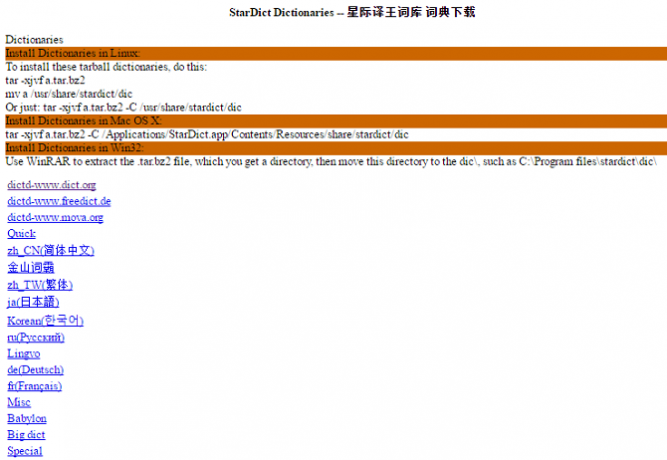
A partir de hoje, sua melhor chance é visitar stardict.rrr.rs. Não é afiliado ao projeto StarDict original, mas o site mantém um repositório de dicionários StarDict antigos. Além de inúmeros dicionários de idiomas, você também pode fazer o download de dicionários jurídicos, dicionários comerciais, dicionários de saúde, dicionários científicos e muito mais.
Faça o download do arquivo tarball do dicionário desejado para a área de trabalho antes de continuar.
Convertendo o arquivo de dicionário
Para transformar o tarball em um arquivo DICT, você precisa fazer o download do DictUnifier. Você pode pegue de graça no GitHub.
Instale-o no seu Mac e inicie o aplicativo. Para fazer uma conversão, arraste e solte o tarball na interface do usuário do aplicativo.
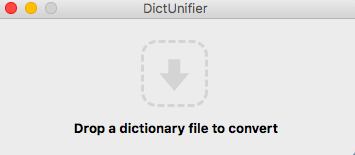
O aplicativo cuidará automaticamente do resto, incluindo a instalação. Para garantir que funcione, navegue até Dicionário> Arquivo> Abrir pasta de dicionários e verifique se você pode ver o arquivo.
Você encontrou algum problema?
Você usa o aplicativo Dictionary? Apesar do seu baixo perfil, é sem dúvida um dos melhores e mais aplicativos nativos subutilizados Os recursos de 20 anos escondidos no seu MacA Apple fabrica computadores e software há muito tempo, mas El Capitan é totalmente moderno - certo? Não há como incluir elementos dos anos 90. consulte Mais informação em todo o sistema operacional Mac. Se você nunca experimentou, espero que a leitura deste artigo e o aprendizado da enorme quantidade de informações que ele possa conter tenha convencido você de seus benefícios.
Também estou interessado em tentar ajudar se você encontrar alguma dificuldade ao instalar seus novos dicionários. O que deu errado? Quais mensagens de erro você viu?
Deixe seus problemas nos comentários abaixo e farei o possível para ajudar.
Dan é um expat britânico que vive no México. Ele é o editor-gerente do site irmão do MUO, Blocks Decoded. Em vários momentos, ele foi o editor social, o criativo e o financeiro da MUO. Você pode encontrá-lo perambulando pelo salão do show na CES em Las Vegas todos os anos (pessoal de relações públicas, entre em contato!), E ele faz muitos sites nos bastidores…

